予約プリントする
本製品の待機中やプリント中でも、プリントの設定を先に済ませることができます。
メモリーメディアに格納されているJPEG/TIFFファイルをプリントするときを例に説明します。
予約プリントは次のときに行うことができます。
待機中に予約プリントをする
電源を入れた直後や紙づまり処理後などの待機時間中にプリントの設定を先に済ませておきます。待機時間終了後にすぐにプリントを開始できます。
プリント中に予約プリントをする
本製品のプリント中にプリントの設定を先に済ませておきます。先行するジョブの終了後に予約したプリントを開始します。
|
メモ
|
|
予約プリントができる待機中の状態は次のとおりです。
電源を入れてからプリントできる状態になるまで
紙づまり点検処理後
本体のカバーを開閉したあと
|
予約プリントの流れ
1.
[保存ファイルの利用]を押す
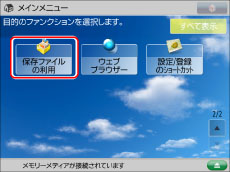
プリント中、または待機中の画面が表示されているときは[閉じる]を押します。
2.
[メモリーメディア]を押す→目的のメモリーメディアを選択
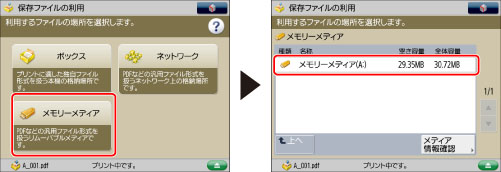
3.
目的のファイルがある階層を選択→目的のファイルを選択→[プリントする]を押す
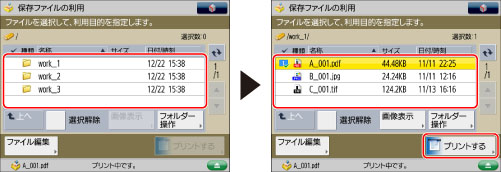
ボックス内のファイルや、PDFまたはXPSファイルを選択したときは、手順5に進みます。
4.
用紙を選択→[OK]を押す
5.
[プリント開始]を押す
設定を変更してプリントする場合は、プリントモードを設定したあと、[プリント開始]を押します。
プリント中に予約プリントをすると、先行するジョブの終了後にプリントを開始します。予約上限数を超えたときは、表示されるメッセージに従って、操作をやりなおしてください。
|
メモ
|
|
予約プリント可能なファイル数には制限があります。選択したファイル数が上限を超えた場合は、確認画面が表示されます。
ボックスの場合:32ファイルまで
ネットワークまたはメモリーメディアの場合:6ファイルまで
メモリーがいっぱいになると予約プリントできません。
各ジョブには、それぞれ違ったモードや、用紙カセットを設定できます。
|